1. Skrócona instrukcja
Ten rozdział zawiera krótki przewodnik dotyczący korzystania z systemu A-Navi. Przed bardziej szczegółowym zapoznaniem się z funkcjami tej aplikacji należy upewnić się, że:
System A-Navi żąda informacji o położeniu z co najmniej trzech satelitów. Musisz także upewnić się, że Twoja pozycja jest określana podczas uruchamiania aplikacji.
Przy pierwszym użyciu odbiornika GPS potwierdzenie informacji z satelity oraz obliczenie dokładnej lokalizacji zajmuje 2-3 minuty (chłodny początek). Bieżące dane dotyczące pozycji zostaną zapisane w pamięci. Następnym razem, gdy włączysz odbiornik GPS, określenie Twojej lokalizacji zajmie 1-3 minuty (Ciepły początek). Gdy tylko odbiornik GPS ustali Twoją pozycję, system natychmiast rozpocznie nawigację bez żadnych dodatkowych kroków podczas uruchamiania aplikacji.
2. Pierwsze kroki
Ryż. 2.1 Ekran powitalny

Przy pierwszym uruchomieniu systemu A-Navi system przejdzie do ekranu powitalnego Chevroleta. Automatyczne przełączenie z ekranu powitalnego na ekran ostrzegawczy trwa około 15 sekund.
Ryż. 2.2 Ostrzeżenie systemowe

Przeczytaj uważnie ostrzeżenie systemu A-Navi i naciśnij Naciśnij "Agree" (Zgadzać się), aby przejść do ekranu bezpłatnej mapy nawigacji.
Ryż. 2.3 Mapa swobodnej nawigacji
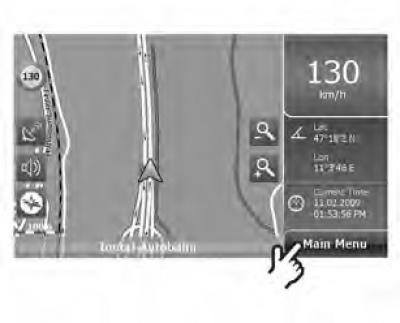
W trybie swobodnej mapy możesz pozwolić systemowi śledzić ruch bez uruchamiania jakiegokolwiek programu.
Ryż. 2.4 Mapa swobodnej nawigacji

Aby uzyskać dostęp do dodatkowych funkcji, naciśnij przycisk Menu główne (Menu główne) na bezpłatnej mapie nawigacji. Spowoduje to przejście systemu do ekranu swobodnego menu nawigacji.
Z menu swobodnej nawigacji można uzyskać dostęp do głównych funkcji systemu A-Navi w następujący sposób:
- Aby ustawić miejsca docelowe, naciśnij Idź do.
- Aby zmienić ustawienia mapy, kliknij ":Map Options" (opcje mapy).
- Aby zmienić ustawienia, naciśnij "Settings" (Ustawienia).
- Naciśnij klawisz funkcyjny
 , a system powróci do mapy nawigacji.
, a system powróci do mapy nawigacji.
Podczas pierwszego użycia systemu A-Navi może być konieczna zmiana języka systemu.
3. Trasa i mapy bezpłatna nawigacja
Najczęściej używanym ekranem systemu A-Navi jest ekran swobodnej nawigacji/mapy trasy. Gdy system A-Navi jest uruchamiany na zimno, wyświetlana jest bezpłatna mapa nawigacji, a mapa nawigacji po trasie jest wyświetlana, gdy ostatnia nawigacja jest kontynuowana po ponownym uruchomieniu systemu.
Ryż. 2.5 Mapa swobodnej nawigacji
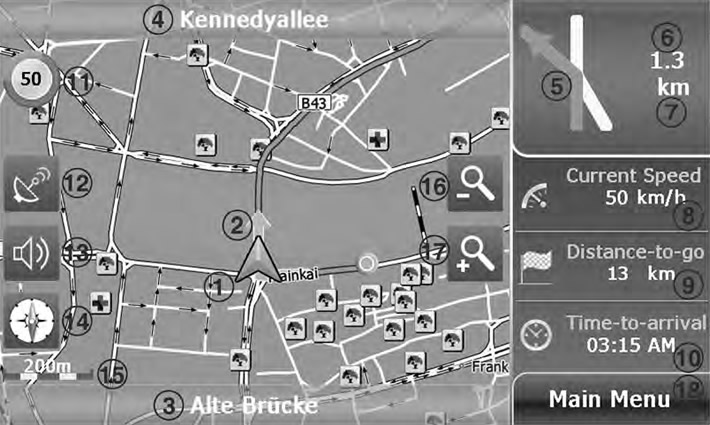
Ryż. 2.6 Mapa swobodnej nawigacji
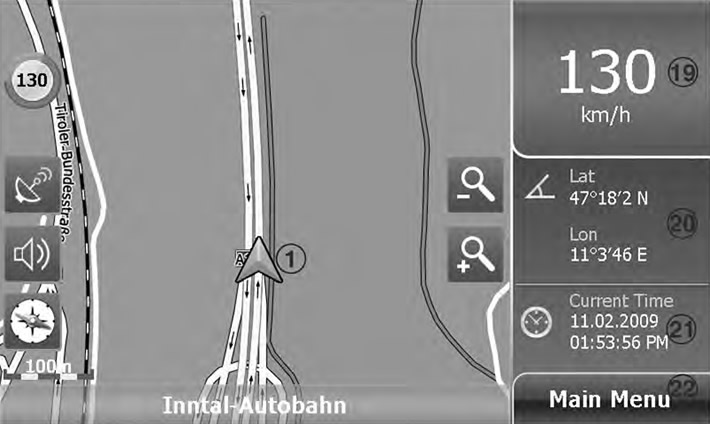
1. Symbol pojazdu — wyświetla aktualną pozycję i kierunek pojazdu.
2. Kierunkowskaz — srebrna strzałka wskazuje, gdzie należy skręcić na zbliżającym się zakręcie.
3. Bieżąca droga - jeżeli droga nie ma nazwy, to pole pozostaje puste.
4. Następna droga — nazwa najbliższej zbliżającej się drogi.
5. Schemat skrętów - pokaż następny węzeł drogowy. Po wybraniu tej ikony system poinformuje o następnym zakręcie komunikatem typu "Po 900 metrach skręć w lewo".
6. Dystans do następnego zakrętu - faktycznie pokazuje odległość do następnego zakrętu.
7. Skala odległości
8. Aktualna prędkość - pokazuje aktualną prędkość ruchu.
9. Pozostała odległość - pozostała odległość między punktem początkowym a celem lub następnym punktem pośrednim.
10. Czas przybycia - przewidywany czas przybycia do miejsca docelowego.
11. Alarm ograniczenia prędkości --- pokazuje następny fotoradar i jego ograniczenie prędkości.
12. Stan GPS — dotknij, aby wyświetlić stan GPS. Szary oznacza, że sygnał GPS jest słaby lub że system GPS nie określił lokalizacji, a zielony oznacza, że lokalizacja została ustalona.
13. Głośność — naciśnij, aby dostosować głośność wskazówek głosowych.
14. Kompas - wskazuje na mapie kierunek północny.
15. Pasek skali — pokazuje pasek skali mapy.
16. Przycisk Zoom in - naciśnij, aby powiększyć mapę.
17. Przycisk pomniejszenia — naciśnij, aby pomniejszyć mapę.
18. Menu główne — naciśnij, aby wejść do menu trasy Navi.
19. Szybkość ruchu - aktualna prędkość ruchu.
20. Długość/szerokość geograficzna — Pokazuje długość i szerokość geograficzną punktu na środku mapy.
21. Aktualny czas
22. Menu główne — Naciśnij, aby wejść do menu swobodnej nawigacji.
4. Klawiatury
System A-Navi ma klawiaturę alfabetyczną zawierającą litery łacińskie, cyfry, znaki interpunkcyjne i znaki specjalne w 30 językach.
Klawiatura alfabetyczna pokazuje tylko litery.
Ryż. 2.7 Klawiatura literowa
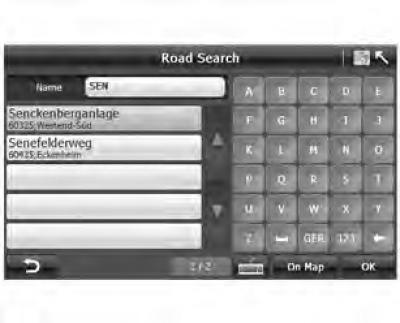
- 123: Dotknij, aby wyświetlić klawiaturę numeryczną i znaki interpunkcyjne.
- GER: Naciśnij, aby wyświetlić niemieckie znaki specjalne.
 : Kliknij, aby wyświetlić znaki specjalne w innych językach.
: Kliknij, aby wyświetlić znaki specjalne w innych językach.
Ryż. 2.8 Klawiatura numeryczna
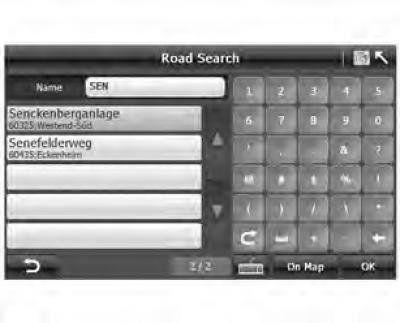
 : naciśnij, aby powrócić do klawiatury alfabetycznej
: naciśnij, aby powrócić do klawiatury alfabetycznej : Klucz "Przestrzeń".
: Klucz "Przestrzeń". : naciśnij, aby usunąć ostatnią wprowadzoną literę.
: naciśnij, aby usunąć ostatnią wprowadzoną literę.
Ryż. 2.9 Klawiatura ze znakami specjalnymi

 : Kliknij, aby powrócić do poprzedniego ekranu.
: Kliknij, aby powrócić do poprzedniego ekranu.- Na mapie: Dotknij, aby wyświetlić lokalizację podświetlonego wpisu na mapie.
- OK: Potwierdź wprowadzenie lub wybór.
